根据这些研究,我想你已经知道AI图形着色的方法了。如果给图形上色,发现颜色不合适,应该怎么做才能重新换颜色?这一期,我将和大家分享AI是如何用需要的颜色填充图形的。以下是细节。
AI更改图形填充色教程:
1.启动AI软件,进入AI软件绘图界面,点击“文件”和“新建”,新建一个画布;
2.点击左侧工具栏中的“矩形工具”,在画布中拖动一个大小合适的矩形框;
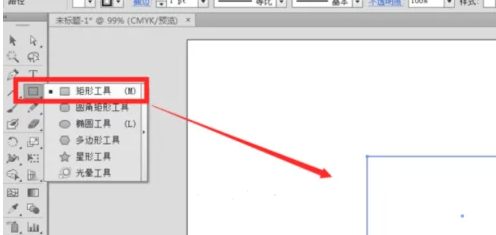
3.在菜单栏底部找到一个颜标,点击颜标后面的下拉按钮,就会弹出颜色菜单。点击颜色菜单中的“红色”,矩形内的区域将被红色填充;
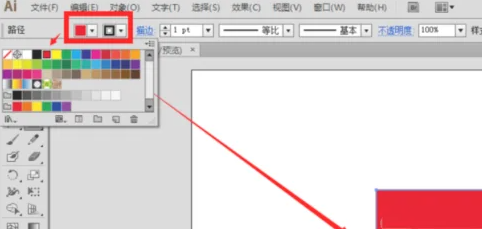
4.这时,如果我们想改变一种颜色,可以选择矩形图形,继续点击菜单栏底部的“颜色”下拉按钮,在颜色菜单中选择“紫色”。刚刚填充的红色会转换成紫色;
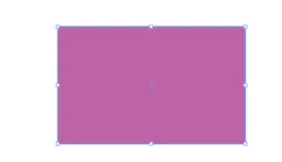
5.您也可以单击左侧工具栏中的“前景”图标。在弹出的“拾色器”窗口中,选择自己喜欢的颜色,点击“确定”按钮,颜色更改成功。
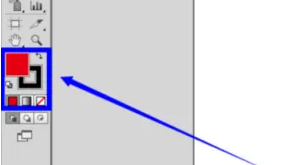
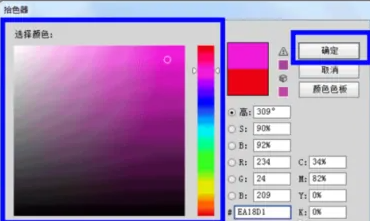
总结:
第一种方法:选中矩形图形,点击菜单栏底部的“颜色”下拉图标,从弹出的颜色菜单中选择自己喜欢的颜色。第二种方法:选中图形,点击左边工具栏的“前景”图标,在弹出的窗口中选择合适的颜色。
即illustrator(AI)如何用所需的颜色填充图形?AI中改变图形填充颜色教程!“相关内容。希望以上内容能对各位朋友有所帮助。下次见~
本文由网友投稿,若侵犯了你的隐私或版权,请及时联系「插画教程网」客服删除有关信息








